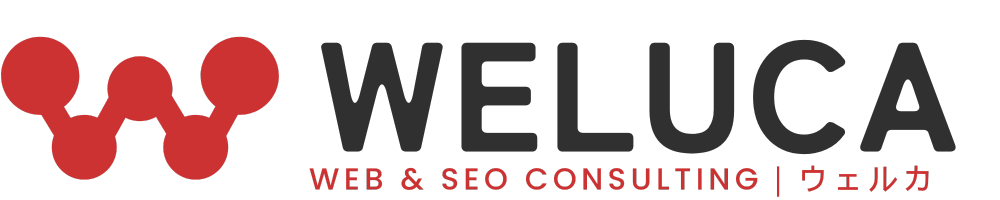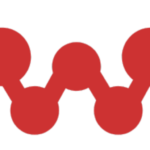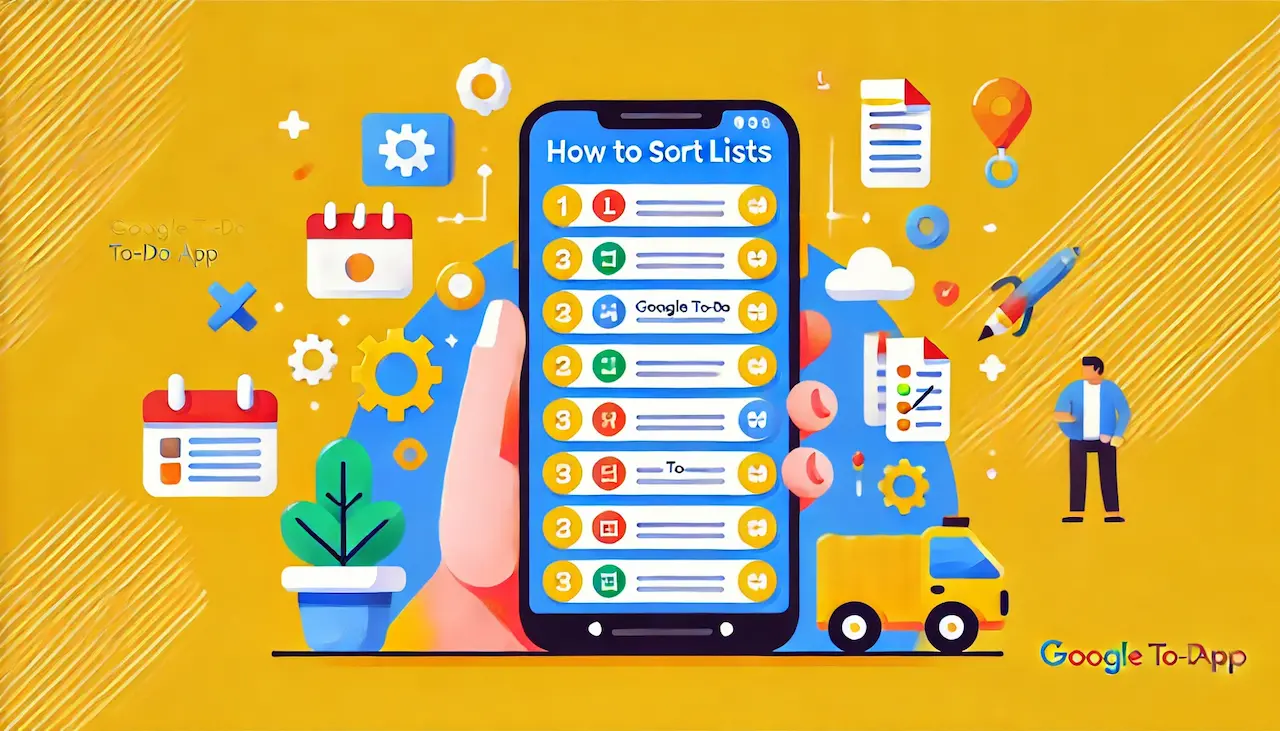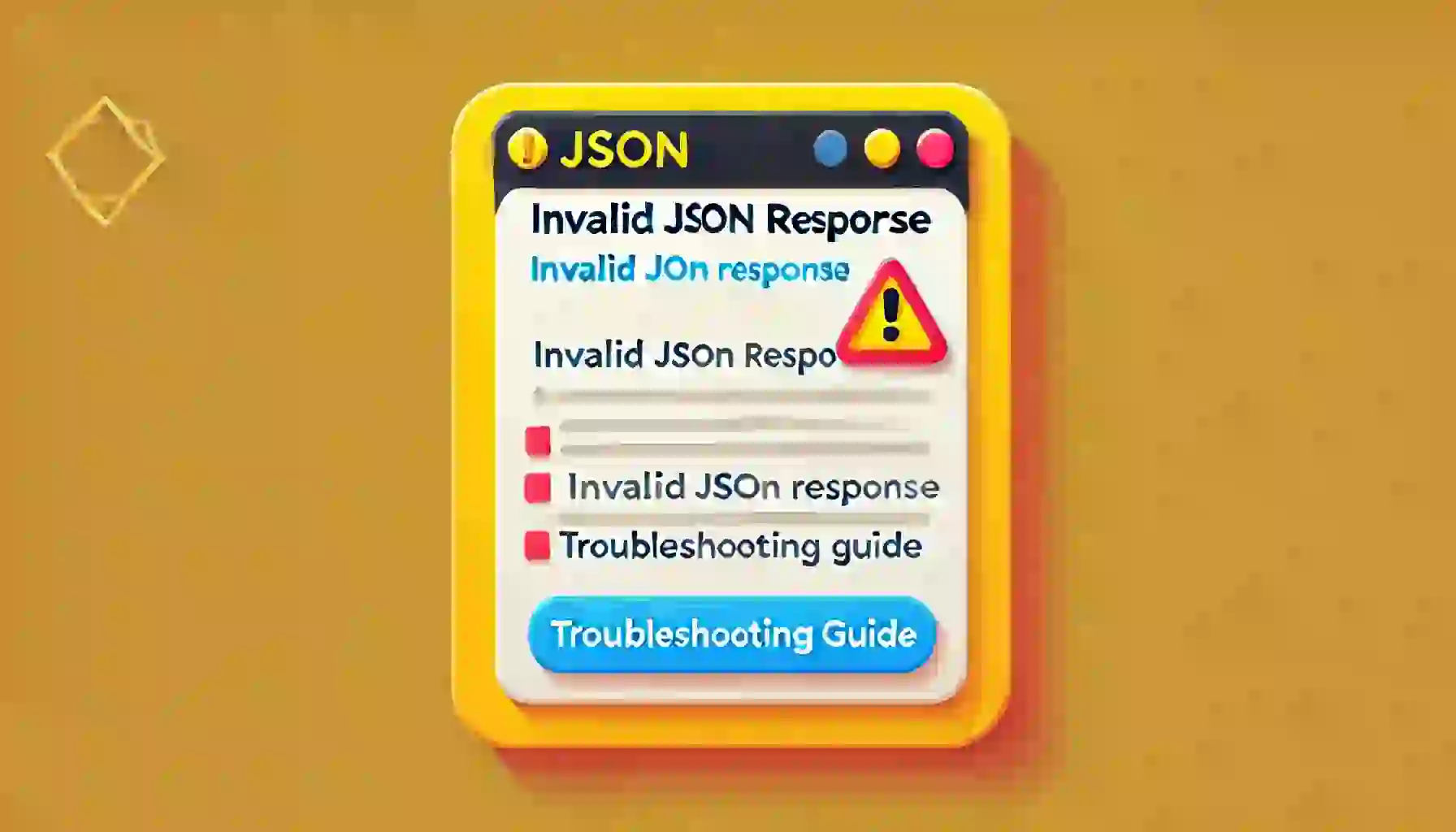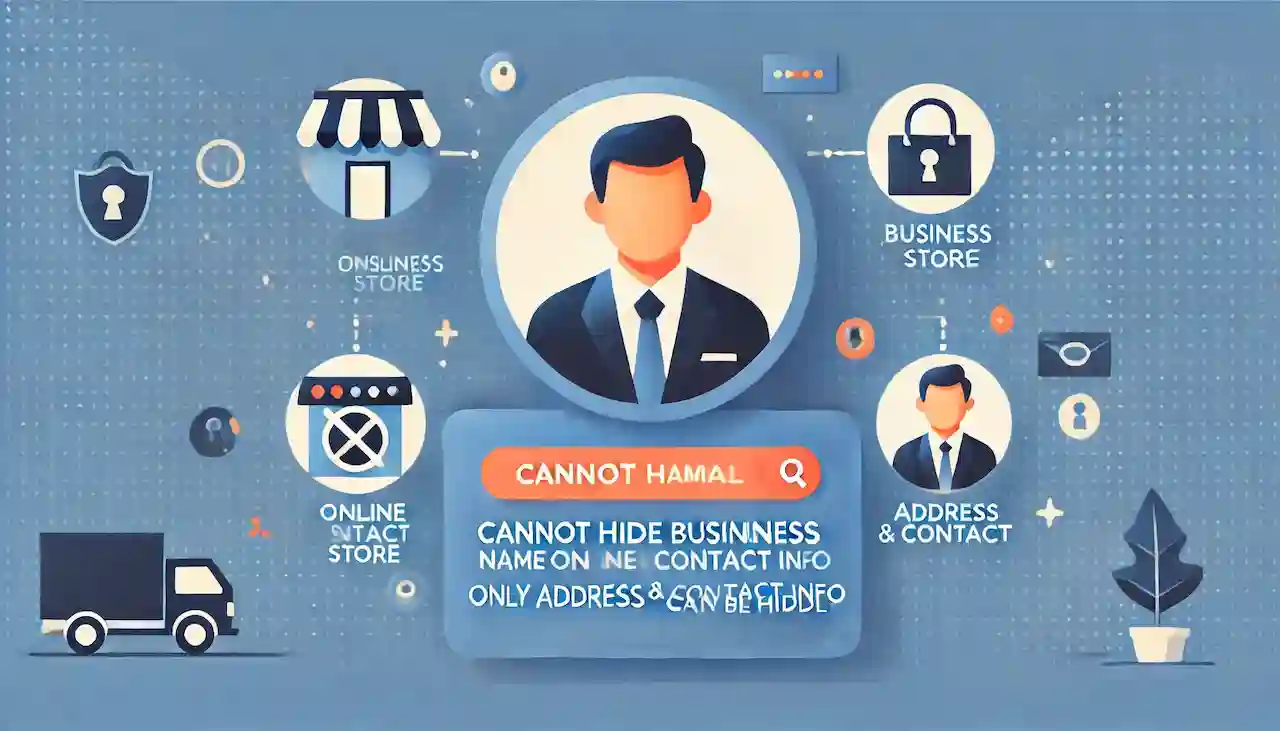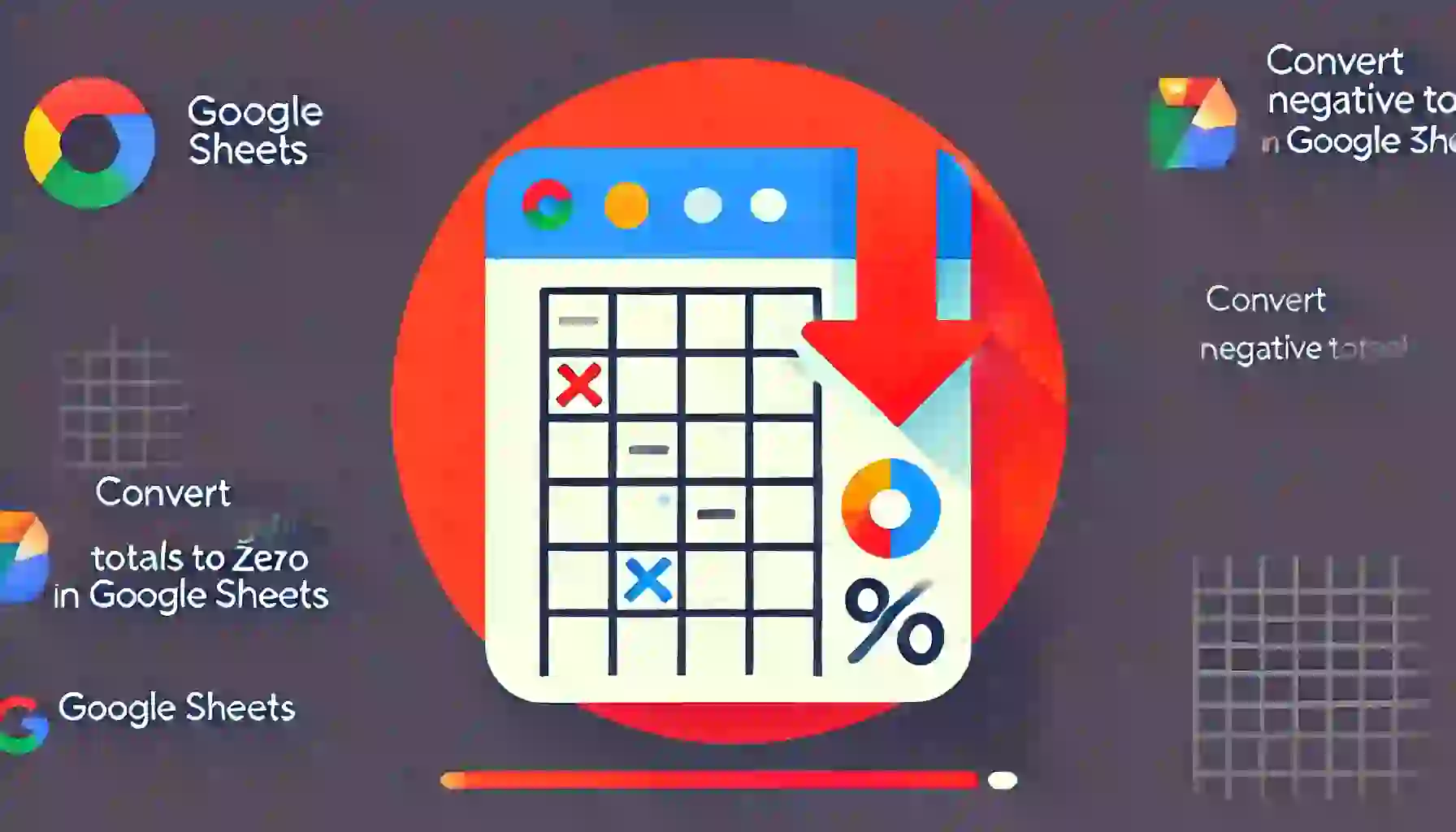削除したドメインのMySQLがどのサイトと紐づいていたか調べる方法
pino
記事内に商品プロモーションを含む場合があります
エックスサーバーを使用していて、MySQLの上限(50個)の制限がかかった場合、使用していたデータベースを削除する必要があります。

しかし、すでにドメイン設定を削除してしまったサイトは、どのデータベースに紐づいていたか確認することが難しいです。
この記事では、エックスサーバー【MySQL設定】のデータベース名から、かつて契約していたドメイン(サイト)がどのデータベースに紐づいていたか確認し、削除する方法をお伝えします。
MySQL削除までの流れ
- サーバーパネルにログイン
- 「MySQL設定」の「MySQL一覧」タブからユーザーを確認
- 該当ユーザーのパスワードを設定
- 「phpmyadmin」にユーザー名とパスワードでサインイン
- 左側メニューから「〇〇_options」をクリックし、右側にあるURLを確認
- URLがすでに削除したものであれば、そのユーザとデータベースを削除
MySQLを確認
まずはMySQLを確認します。
サーバーパネルにログイン
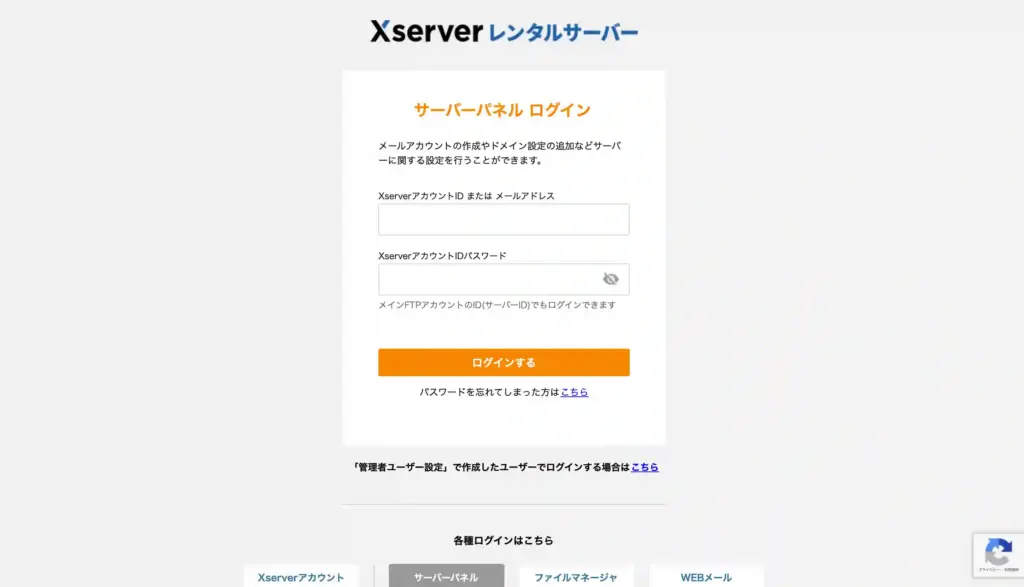
エックスサーバーの「サーバーパネル」にログインします。
【MySQL設定】をクリック
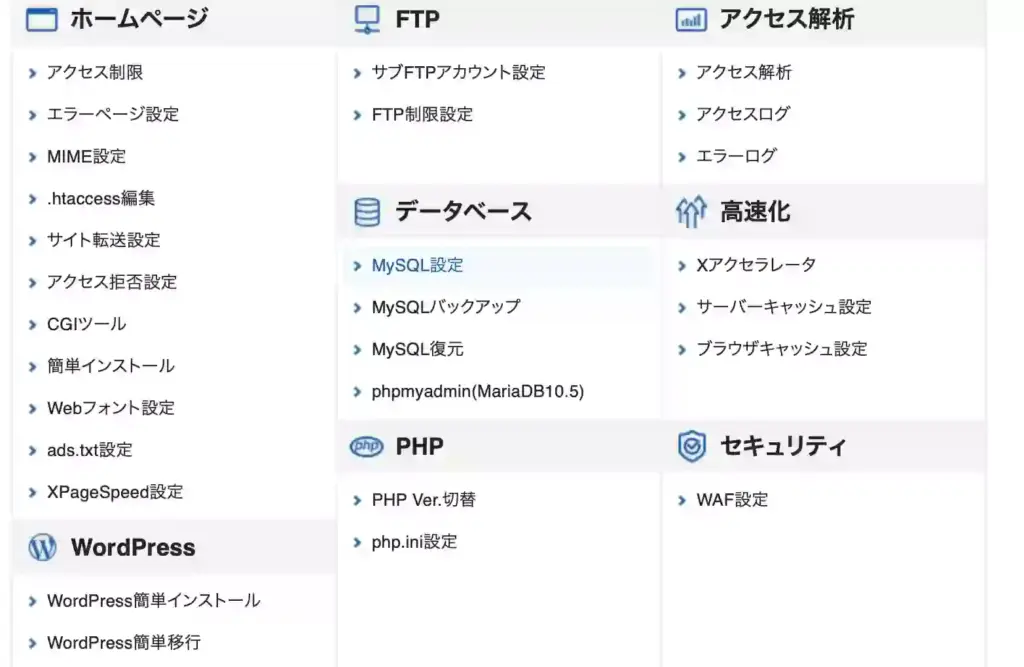
「データベース」のタブにある【MySQL設定】をクリック
【MySQL一覧】からデータベースを確認
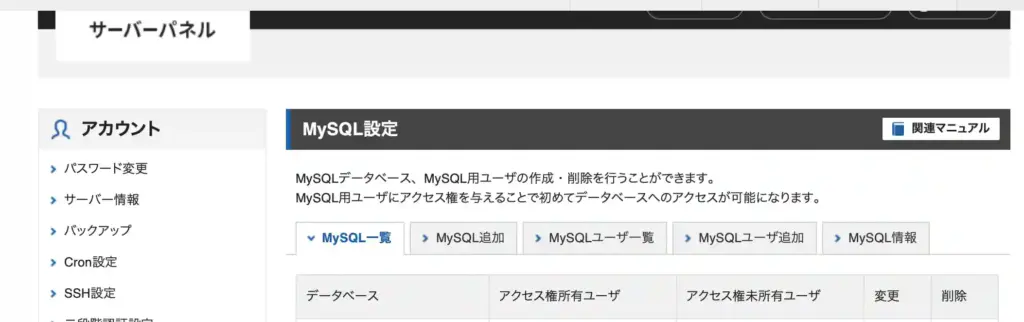
「MySQL一覧」のタブから、データベースを確認します。

データベース名の下に「WordPress利用中」と表示されていないものが、ドメイン設定を削除したサイトのデーターベースであることが多いです。
データベース名のアクセス権所有ユーザをメモ
該当ユーザー名のパスワードを再発行

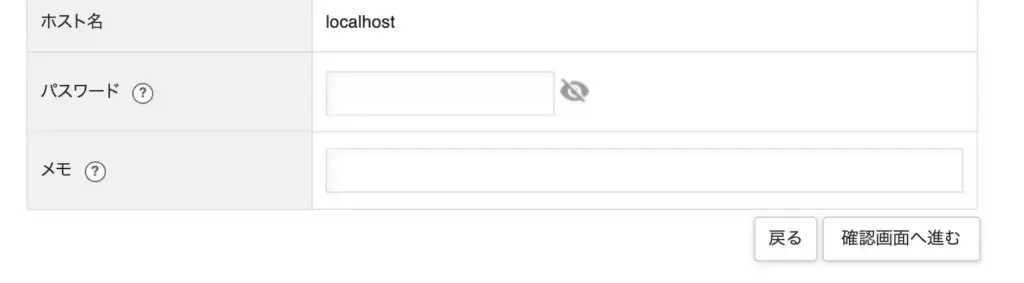

パスワードはすぐに使うので覚えておいてください。
phpmyadmin(MariaDB10.5)をクリック
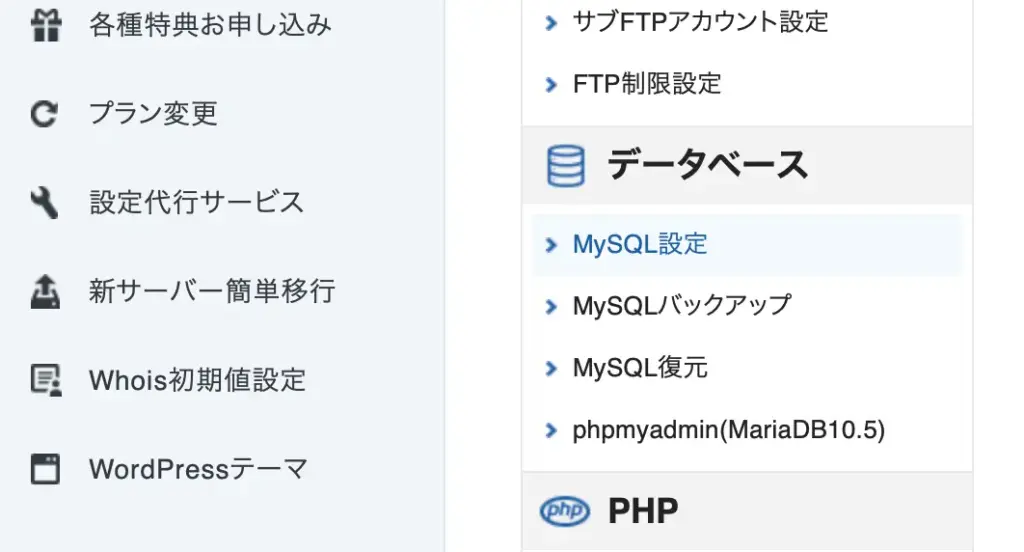
該当ユーザー名とパスワードを入力してサインイン
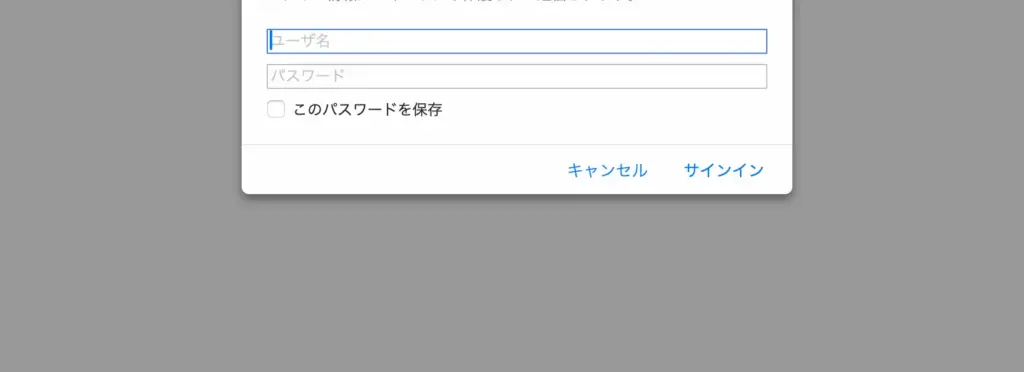
左側メニューから「wp_options」を選択
サインインすると、左側メニューから「wp_options」を選択します。

その後、「option_name」列の「siteurl」となっているデータの右側に、当該のMySQLが運用されていたサイトURLがありますので、確認してください。
MySQL設定に戻り、データベースを削除
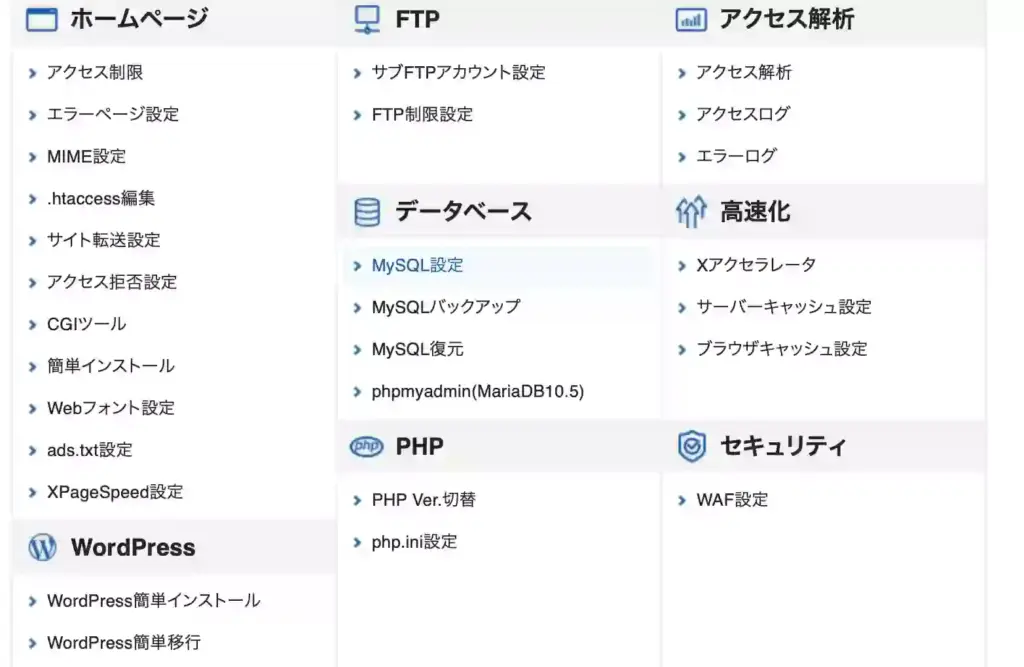
「MySQLユーザ」も削除
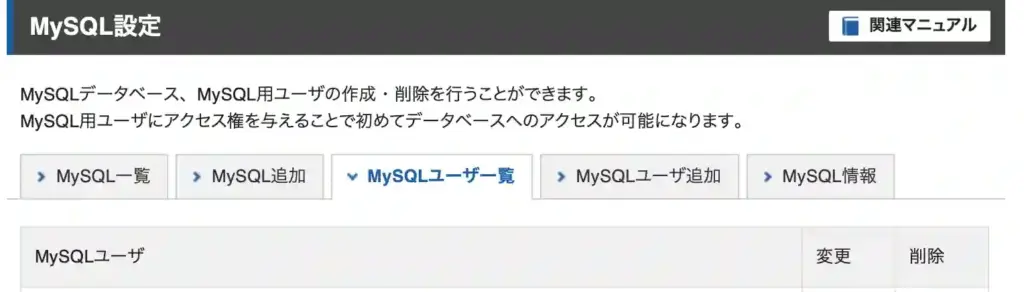
この作業を全てのデータベースで行う

この作業を繰り返して、データベースの確認&削除を行います。
過去に設定したドメインが多ければ多いほど、この作業は増えます。
一つずつ確認して、間違いがないように丁寧に行いましょう!
MySQL削除までの流れ
- サーバーパネルにログイン
- 「MySQL設定」の「MySQL一覧」タブからユーザーを確認
- 該当ユーザーのパスワードを設定
- 「phpmyadmin」にユーザー名とパスワードでサインイン
- 左側メニューから「〇〇_options」をクリックし、右側にあるURLを確認
- URLがすでに削除したものであれば、そのユーザとデータベースを削除
記事を書いた人